
Chrome je definitivno jedan od прегледачи najpopularniji i onaj koji većina nas verovatno koristi u svakodnevnom životu. Iako smo, upravo zbog toga, svi već prilično upoznati sa tim, možda nam još nešto nedostaje mogućnosti i funkcije koja nam nudi: pregledamo ih sve kako biste bili sigurni da ćete dobiti максимално подударање.
Chrome: jedan od najboljih pretraživača
Nedavno smo raspravljali Koji je najbolji pretraživač, uzimajući u obzir nekoliko sekcija, i bilo je jasno da ne možemo izdvojiti jedan za bilo koji tip korisnika i uređaja, jer će uvek postojati neki koji se bolje od drugih prilagođavaju određenim prioritetima, ali Chrome je nesumnjivo među njima i takođe je , veoma izbalansirana opcija: iako nije najbrža, ali moramo prepoznati nisku potrošnju memorije i takođe ima mnogo zanimljivih dodataka, koje ćemo videti detaljnije (sinhronizacija, čuvanje podataka, režim čitanja...).
Kako da sinhronizujete kartice i favorite između uređaja
Počećemo sa jednom od njegovih karakteristika zvezda, a to je mogućnost sinhronizacije naših kartica i favorita, nešto posebno zanimljivo jer хром To je jedan od pretraživača koji takođe najviše koristimo na računaru i dostupan je i za Android i za iPad, što obezbeđuje potpuni kontinuitet između svih naših uređaja. Za ovo moramo samo da omogućimo odgovarajuće opcije, kao što vam pokazujemo u ovome vodič za sinhronizaciju Chrome kartica a zatim ćemo videti one koje imamo otvorene na svakom sajtu u odeljku „nedavne kartice“ u meniju sa tri tačke.
Kako da ga kontrolišete brže i lakše gestovima
Generalno, upotreba хром Veoma je intuitivan i fluidan, ali nisu svi svesni da postoje neki trikovi da ga još lakše kontrolišete. Na primer, kada pristupamo meniju, možemo ostati na njemu i izabrati funkciju koju tražimo jednim gestom, jer pomeranje ostaje fiksirano na ekranu kada je izabrano. Takođe je zanimljivo znati da možemo navigacija između kartica ne samo kroz multitasking koji se otvara kada pritisnemo kvadratić pored menija, već i sa adresne trake, prevlačeći levo ili desno. Sa te iste pozicije, ako povučemo nadole, ažuriramo stranicu.
Udobnije upravljajte jednom rukom
Idemo malo dalje na ono što je već rečeno o kontrolama Chrome-a, a posebno da još više iskoristimo mogućnost navigacije između kartica kroz навигациона трака, ako smo u phabletu ili kompaktnom tabletu, sve ovo možemo učiniti još udobnijim spuštajući ga: dole upisujemo u traku za adresu "chrome: // flags / # enable / chrome / home“, Prihvatamo, a kada otvorimo stranicu sa eksperimentalnim opcijama Chrome-a, funkcija koja nas zanima će se pojaviti već istaknuta, biramo „омогућено„I ponovo smo počeli.
Lakše kopirajte, lepite i pretražujte
Ovo je više podsetnik nego bilo šta drugo, jer je dizajniran da bude izuzetno intuitivan za korišćenje i svako ko koristi Chrome sa određenom frekvencijom će to već znati sa Дуго притисните na određenim tekstovima brzo pristupamo osnovnim funkcijama: na veb adresi nam daje mogućnost kopiranja, na reči takođe nam daje mogućnost pretraživanja, a na adresi, telefonu ili emailu predlaže odgovarajuće radnje (idi na mape, pozovite, dodajte u kontakte, pošaljite e-poštu...).
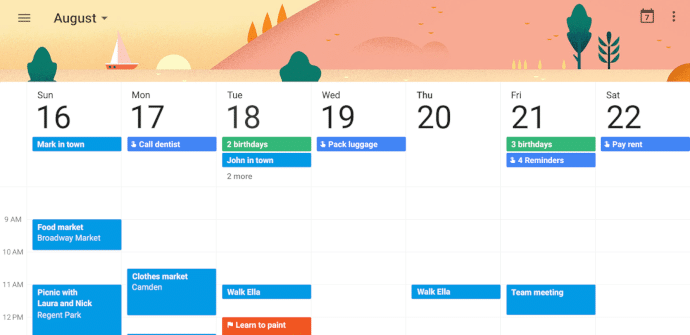
Koristite režim čitanja na bilo kojoj veb lokaciji
Čitanje veb stranica je uvek ugodnije na našem tabletu, ali je još udobnije ako možemo da ih koristimo режим читања. U Chrome-u to još nije među njegovim osnovnim funkcijama, ali se može koristiti i eksperimentalno, kao što je premještanje adresne trake. U ovom slučaju pišemo "цхроме: // заставице / # читач-начин-хеуристика”, Prihvatamo i opet moramo da izaberemo opciju koju preferiramo i prihvatimo. Ovog puta ćemo videti dosta opcija za izbor: uvek možemo da ga forsiramo ili samo za članke ili za stranice sa sličnom strukturom.
Uvećajte bilo koju stranicu
Na mnogim veb stranicama optimizovanim za mobilne uređaje otkrićemo da to ne možemo zum čak i ako želimo, ali Chrome nam daje opciju da zanemarimo ovo ograničenje ako je potrebno: samo moramo da odemo u meni podešavanja i u „Napredna konfiguracija" ући "приступачност”. Tamo, osim što nam omogućavamo da prilagodimo veličinu kojoj će se tekst automatski prilagoditi ako dvaput kliknemo, možemo omogućiti opciju „force zoom".
Pretvorite stranicu u aplikaciju
Još jedna od eksperimentalnih opcija хром da ne škodi uzeti u obzir je da od pretvorite stranicu u aplikaciju, koji se čak može prikazati u našoj fioci aplikacija, zajedno sa ostalim preuzetim sa Google Play-a. Ponovo idemo na traku za pretragu i ovog puta pišemo "chrome: // flags / # enable-improved-a2hs”. U ovom slučaju nećemo odmah videti promene, ali kada to omogućimo, desiće se da svaki put kada posetimo veb lokaciju za koju je ova opcija dostupna, dobićemo obaveštenje kako bismo mogli da odlučimo da li želimo da ga primeni.
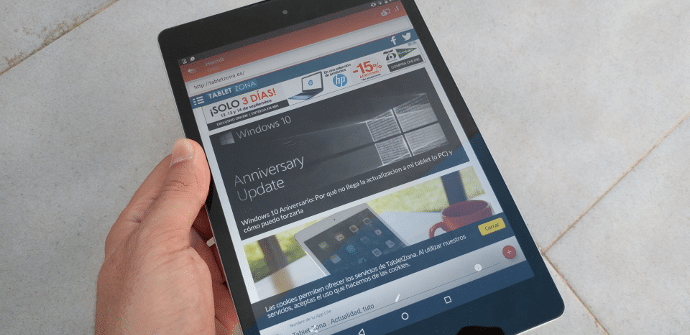
Промените претраживач
Iako je za većinu najbolja opcija i dalje upotreba гооглеTreba napomenuti da ako više volite druge pretraživače, možete to promeniti u meniju podešavanja. Opcija se pojavljuje na vrhu, u "основно подешавање”, I možemo birati između гоогле, иахоо! И бинг. Zanimljivo je da postoje i druge opcije malo posebnije, kao što je ona koja se direktno stavlja kao pretraživač амазонка (Pretpostavljalo se da to možemo da uradimo i sa Vikipedijom, ali ta opcija još nije integrisana).
Preuzmite veb lokacije za čitanje van mreže (i programirajte ih)
Ako pokušavamo da uštedimo podatke, ili posebno za tablet, koji inače neće imati mobilnu vezu, uvek je zanimljivo zapamtiti da možemo preuzmite bilo koji veb koji nas interesuje tako da možemo da ga konsultujemo van mreže u bilo kom trenutku. A ako se u trenutku kada odlučimo da to uradimo nađemo se van mreže, ne moramo da brinemo jer će se pojaviti opcija za "скини касније“, Što ostavlja zakazano i to čini čim ponovo budemo onlajn.
Смањите потрошњу података
Preuzimanje veb stranice nije jedini način na koji moramo da smanjimo potrošnju podataka хром, pošto moramo zapamtiti da ima posebnu funkciju za to i u ovom slučaju ne moramo ništa posebno da radimo da bismo ga aktivirali: imamo ga u meniju podešavanja među opcijama "Напредна конфигурација", Кликните на"уштеда података„A mi to samo omogućavamo. Ono što radi je jednostavno kompresovanje stranica koje ćemo posetiti pre nego što ih preuzmemo.
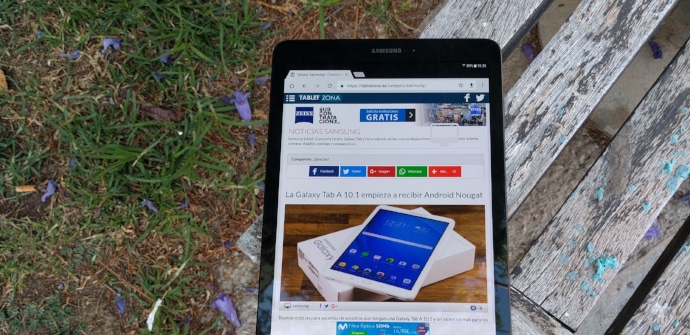
Brže učitavajte stranice
Sada se vraćamo na eksperimentalne funkcije хром I to ne radimo da bismo sačuvali podatke, već za one koji žele da budu sigurni da se stranice učitavaju što je brže moguće, koristeći brži sistem za dekompresiju. Kao iu drugim slučajevima, idemo na traku za adresu i ovog puta pišemo „chrome: // flags / # enable-brotli„I prihvatamo. Opcija koja nas zanima ponovo se pojavljuje žutom bojom i sve što treba da uradimo je da izaberemo „омогућено„I ponovo pokrenite
Прегледајте режим без архивирања
Još jedna vrlo osnovna funkcija, ali koju ne možemo ne uključiti ni u ovaj vodič: iako smo posebno zabrinuti za naše Приватност postoje pretraživači posebno dizajnirani za ovo, bar uvek možemo da pribegnemo хром Da biste se kretali u anonimnom režimu i osigurali da naša aktivnost bude zabeležena u istoriji. Pristup ovoj funkciji je takođe veoma jednostavan: u padajućem meniju koji se otvara sa tri tačke, na vrhu, ispod „нова картица", имати "nepoznata nova karticaили ".
Otvorite dve kartice u više prozora (Android Nougat)
Sada idemo na neke od glavnih funkcija najnovijih verzija Android-a da vidimo kako da ih koristimo sa Chrome-om, počevši od мулти-виндов de Андроид Ноугат. Počinjemo tako što otvaramo više prozora sa Chrome-om kao i sa bilo kojom drugom aplikacijom, pa otvaramo pretraživač i držimo dugme za više zadataka i imamo dva prozora, jedan na drugom. Gornji će biti Chrome i biće nam dostupan meni sa tri tačke, gde moramo da pritisnemo i odmah ćemo videti opciju "pređite na drugi prozor”, Što će nas ostaviti dve kartice se otvaraju paralelno.
Gledajte YouTube video u slici u slici (Android Oreo)
Na kraju imamo funkciju koju mogu da koriste oni koji već imaju Андроид Орео i da je za njih, u stvari, možda i najbolje alternativa gledanju YouTube-a na PiP-u, pošto je to, nažalost, novina u kojoj većina ne može da uživa direktno u sopstvenoj aplikaciji na izvorni način. Kao što smo vam nedavno pokazali u tom tutorijalu, trik za видео igrajte u Chrome-u u a плутајући прозор, jednostavno je da prvo pređete na desktop verziju (u meniju sa tri tačke označavamo „kompjuterska veb stranica”) Pre nego što počnete da igrate. Odatle ostaje samo da pređete na ceo ekran i pritisnete dugme za početak da biste otišli na početni ekran.

